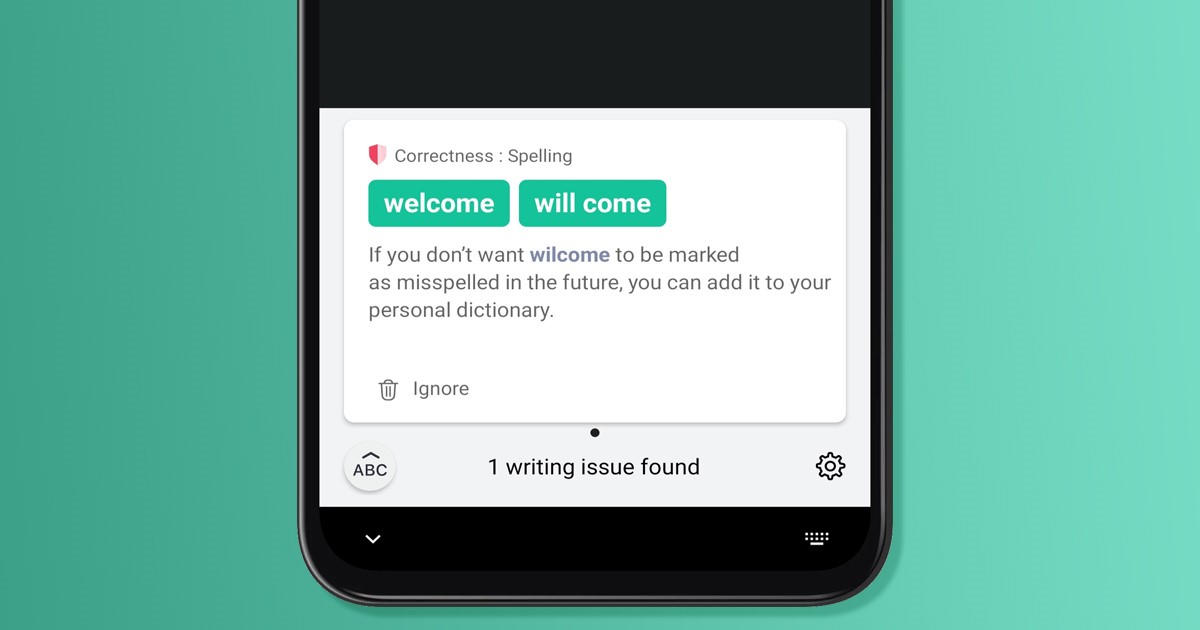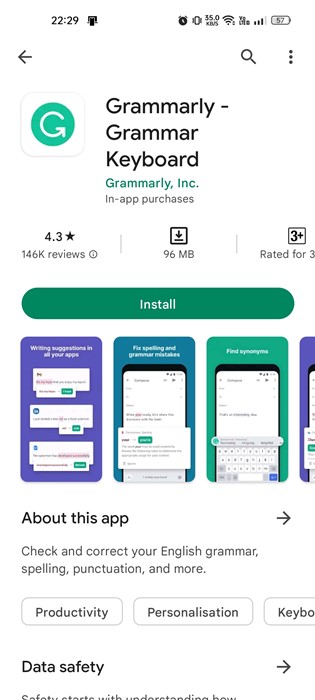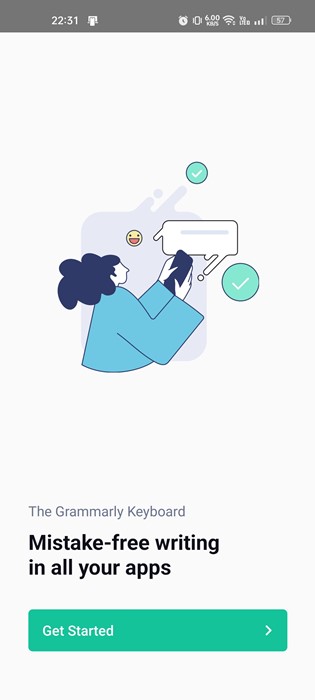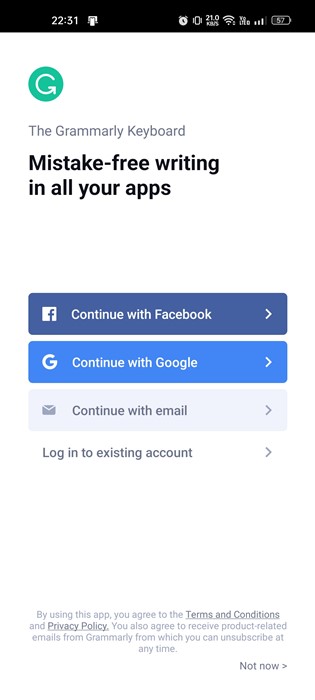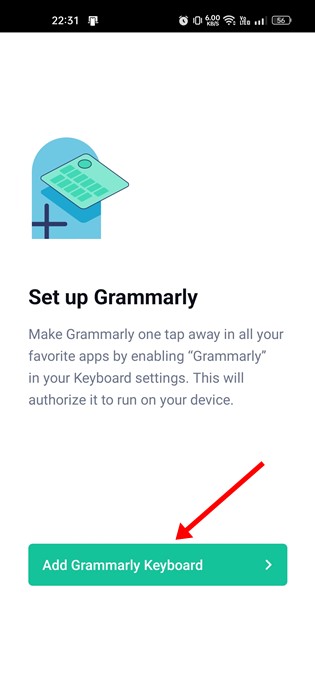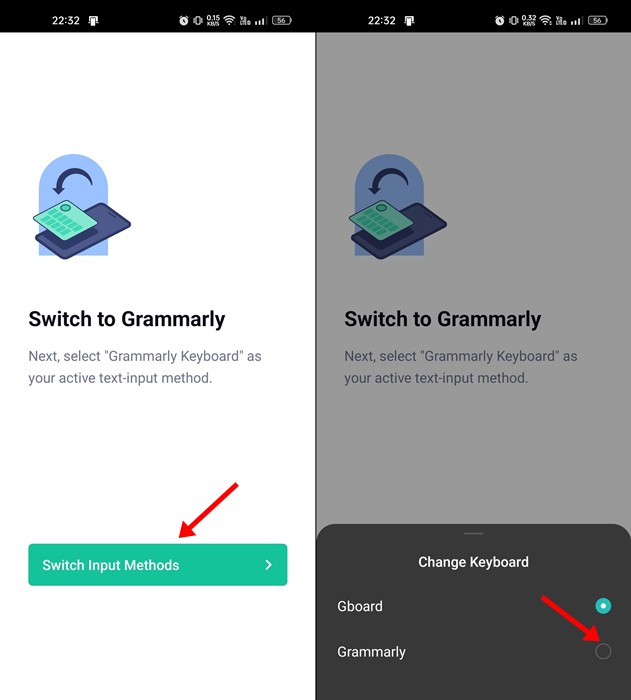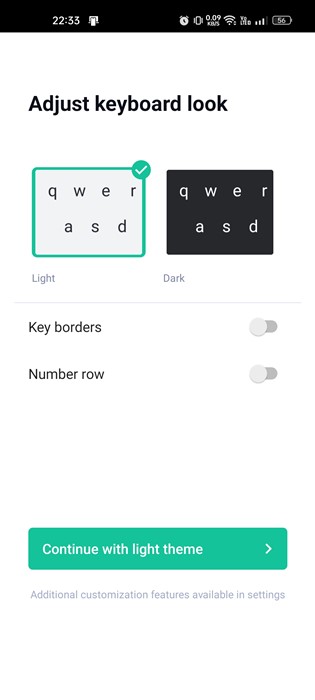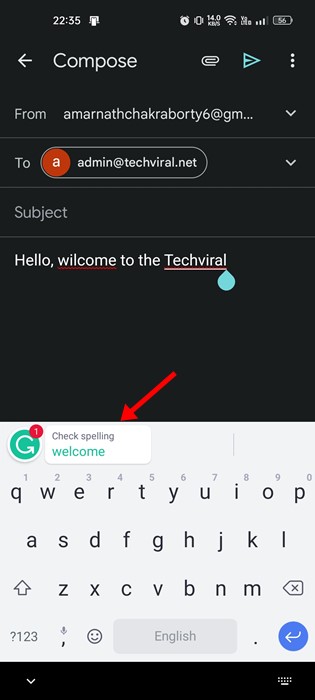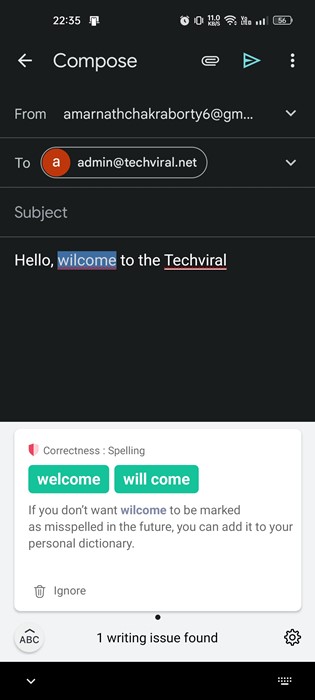Прошли те времена, когда вам приходилось использовать настольный компьютер или ноутбук, чтобы отвечать на электронные письма или отправлять сообщения в социальных сетях. Чтобы отправлять сообщения без ошибок, вам понадобится смартфон и приличное приложение для клавиатуры.
Поскольку печатать с мобильного телефона всегда неудобно, вы склонны совершать ошибки. Давайте признаем, что иногда нам всем приходится ответить на сообщение, опубликовать обновление статуса или создать резюме со своих смартфонов. При этом мы стараемся максимально избегать ошибок при вводе.
Использование Grammarly — лучший способ избежать ошибок при вводе текста на Android. Приложение Grammarly Keyboard доступно для Android. Это одно из лучших приложений для проверки грамматики для Android, которое вы можете использовать сегодня.
Что такое клавиатура Grammarly?
Grammarly Keyboard – это просто клавиатурное приложение для Android, очень похожее на Gboard. После установки приложение клавиатуры для Android заменяет клавиатуру вашего телефона по умолчанию и позволяет безошибочно печатать на мобильном телефоне.
Клавиатура Grammarly совместима со всеми устройствами Android, работающими под управлением Android 7.0 Nougat и более поздних версий. Приложение Grammarly Keyboard может исправлять ошибки при вводе, предлагать варианты написания, предлагать синонимы для слов, давать подробное объяснение исправления и многое другое.
Шаги по использованию Grammarly на Android
Вы можете использовать Grammarly Keyboard бесплатно, но у нее есть премиум-план. Бесплатная версия ограничена несколькими функциями, но она может исправлять грамматику, орфографию, пунктуацию и краткость, а также обеспечивает распознавание тона. Вот как использовать Grammarly на Android.
1. Сначала откройте Google Play Store на своем смартфоне Android. В Play Store найдите Грамматика и установите его на свое устройство.
2. После установки Grammarly попросит вас установить приложение в качестве приложения для клавиатуры по умолчанию. Установить Grammarly в качестве приложения для клавиатуры по умолчанию. После этого нажмите кнопку «Начать».
3. Вам будет предложено войти в систему под своей учетной записью Grammarly. Вы можете создать новую учетную запись или войти в систему, используя уже существующую. Если вы не хотите создавать учетную запись, нажмите кнопку «Не сейчас».
4. На экране «Настройка Grammarly» нажмите кнопку Добавить клавиатуру Grammarly и предоставьте разрешение.
5. На следующем экране нажмите Переключить метод ввода и во всплывающем окне выберите «Грамматика».
6. Теперь вам будет предложено выбрать тему клавиатуры.Переключитесь между Светлым и Темным, а также включите/отключите границы клавиш и числовой ряд.
7. После этого откройте приложение, которое поддерживает обмен сообщениями или письмом (Mail, SMS, WhatsApp и т. д.). Теперь нажмите на поле для ввода, чтобы открыть клавиатуру Grammarly.
8. Теперь, если при вводе предложения Grammarly обнаружит ошибку, она исправит ее или предложит вам предложение.
9. Чтобы узнать об ошибке, нажмите значок Grammarly рядом с предложением.
Вот и все! У вас ограниченные возможности в учетной записи без Grammarly. Премиум-версия открывает все ценные функции, такие как переписывание полного предложения, выбор слов, обнаружение плагиата, руководство по стилю, фрагменты кода и многое другое.
Читайте также: 10 лучших грамматических альтернатив
Итак, это руководство посвящено тому, как загрузить и установить Grammarly на Android. Мы также обсудили, как использовать Grammarly на Android. Если вам нужна дополнительная помощь по использованию Grammarly для Android, сообщите нам об этом в комментариях ниже.